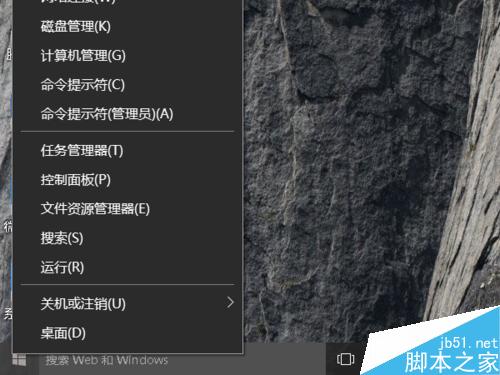
方法/步骤
1、点击打开开始菜单,选项设置,在弹出的窗口中打开个性化设置
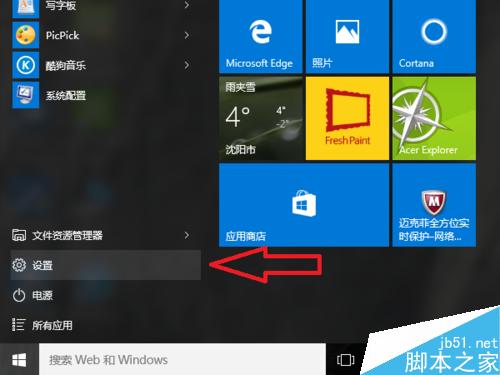
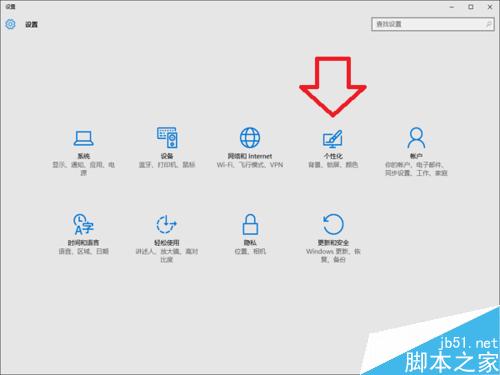
2、也可以直接在桌面空白处右键打开任务栏,点击个性化
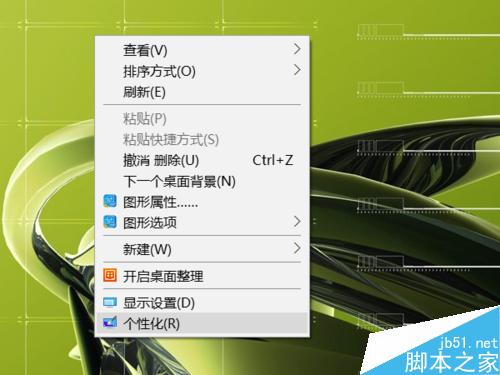
3、在左边的操作栏里选择“主题”,在“相关的设置”里点击打开“桌面图标设置”
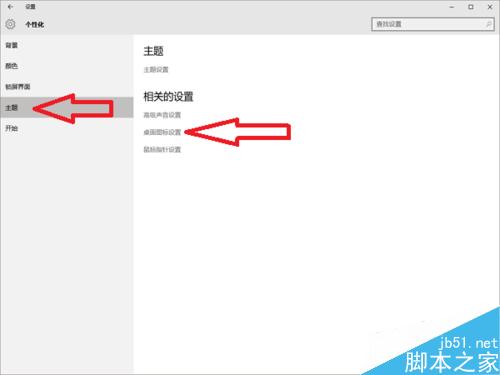
4、在“桌面图标”的选择框里勾上你希望在桌面显示的图标,点击确定
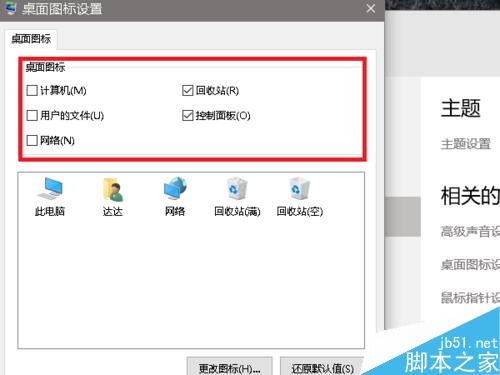
5、这时候就可以在桌面看到控制面板的图标了(好吧可能并不怎么好看)
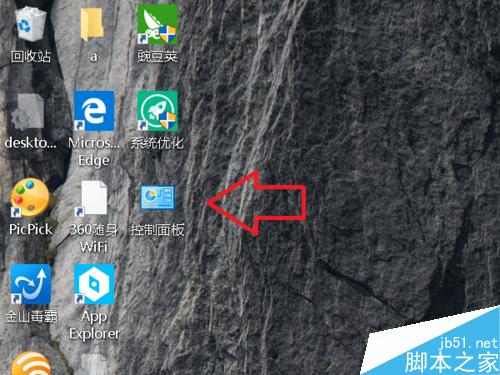
6、设置完成,以后要使用控制面板就可以直接在桌面打开了,是不是方便很多呢
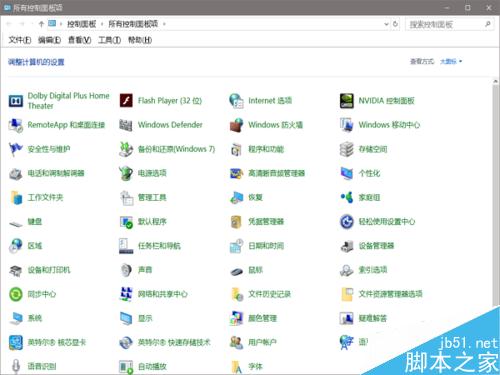
以上就是win10如何在桌面添加控制面板方便快速打开方法介绍,操作很简单的,大家学会了吗?希望能对大家有所帮助!